Wanneer we een foto maken en het unieke en kostbare moment proberen vast te leggen, willen we allemaal dat onze foto's schoon zijn en geen rommelige achtergrond hebben. Het is echter onvermijdelijk dat u andere mensen of ongewenste objecten in uw afbeeldingen opneemt. Om dit probleem op te lossen, delen we vele manieren om dit probleem op te lossen verander de achtergrond van foto's op de iPhone. Je kunt het doen met de standaardapp Photo op je iPhone, Keynote gebruiken of de online tool met één klik proberen. Of je nu voorwerpen wilt uitknippen, gewoon voor de lol of voor marketing, de drie methoden zijn geschikt voor jou. Lees het door om de methode te vinden die voor u geschikt is.
Deel 1. Verwijder de iPhone-fotoachtergrond met Achtergrondgum
Hoewel AI steeds intelligenter wordt, zou het een goede keuze zijn om een door AI aangedreven online tool te gebruiken om u te helpen met meer mogelijkheden terwijl u de fotoachtergrond op uw iPhone wijzigt. Ondertussen neemt een tool in de browser de opslagruimte van uw iPhone niet in beslag.
AVAide Afbeelding Achtergrond Gum is een gratis en eenvoudig te gebruiken online tool. Het helpt u elk deel van de afbeelding te verwijderen, omdat het een handmatige bedieningsknop heeft en verschillende achtergrondkleuren biedt. Laten we het in een paar eenvoudige stappen leren.
Stap 1Open deze AVAide Image Background Eraser-tool in uw iPhone-browser, zoals Safari, Chrome, enz., en upload uw doelfoto. Voor gebruikers zoals ik doe ik graag fijn werk op de computer, wat nauwkeuriger is. Dus eerst heb ik de foto van mijn iPhone naar mijn laptop overgebracht.
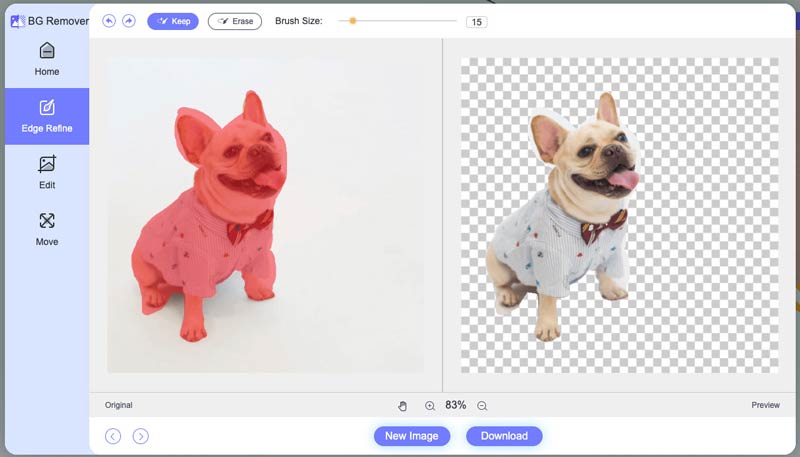
Stap 2De AI in deze tool verwijdert automatisch een deel van de achtergrond voor u. Maar als je denkt dat het niet genoeg is of gedetailleerde aanpassingen wilt maken, kun je de handmatige knop (in alle formaten) op je foto toepassen. Het beste is dat u kunt kiezen tussen Behouden of Wissen, afhankelijk van uw behoeften.

Stap 3Jij kan verander de achtergrondkleur van uw foto of voeg in deze stap zelfs een achtergrondafbeelding toe die u leuk vindt, met eenvoudige klikken, zoals hieronder weergegeven.
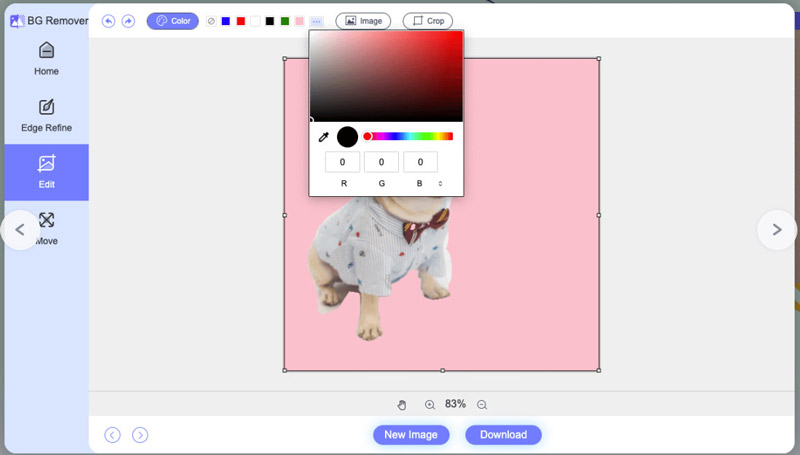
Stap 4Op deze pagina kunt u eenvoudig de hoofdafbeelding naar het deel van de pagina slepen waar u maar wilt. U kunt de foto ook omdraaien en roteren.
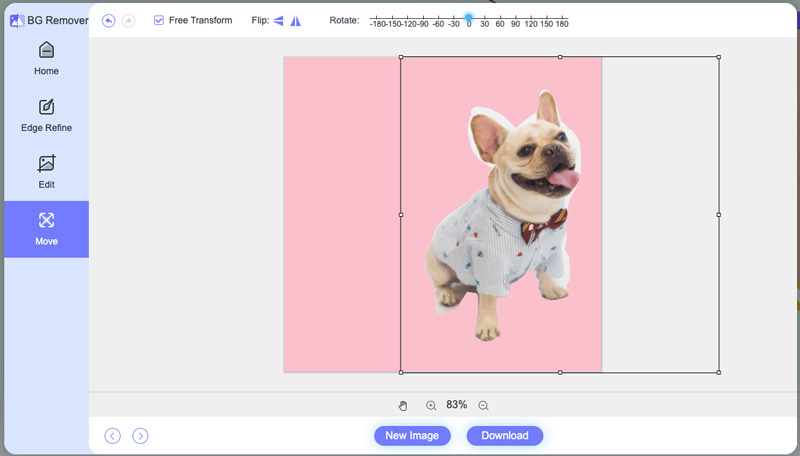
Stap 5Klik ten slotte op Downloaden om de nieuwe afbeelding te verkrijgen.
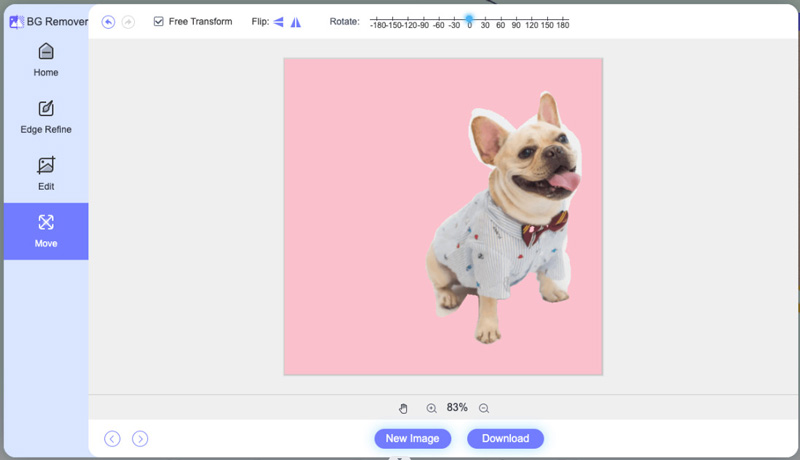
Deel 2. Verander de fotoachtergrond in iPhone-foto's
De eenvoudigste aanpak zou zijn om iPhone-foto's rechtstreeks van iOS 16 te gebruiken, hoewel hiermee alleen basisbewerkingen en resultaten kunnen worden bereikt.
Stap 1Open de Foto's op uw iPhone en zoek de afbeelding waarvan u de achtergrond wilt wijzigen of verwijderen.
Stap 2Tik op het onderdeel dat je 2 seconden stil wilt houden. Vervolgens ziet u de opties Kopiëren, Sticker toevoegen en Delen.
Stap 3Klik op Kopiëren en plak het vervolgens rechtstreeks in apps zoals Bericht. Of u kunt in plaats van kopiëren op Delen klikken en het delen in andere apps op uw iPhone.
Stap 4Je kunt ook op Afbeelding opslaan tikken nadat je op Delen hebt getikt.
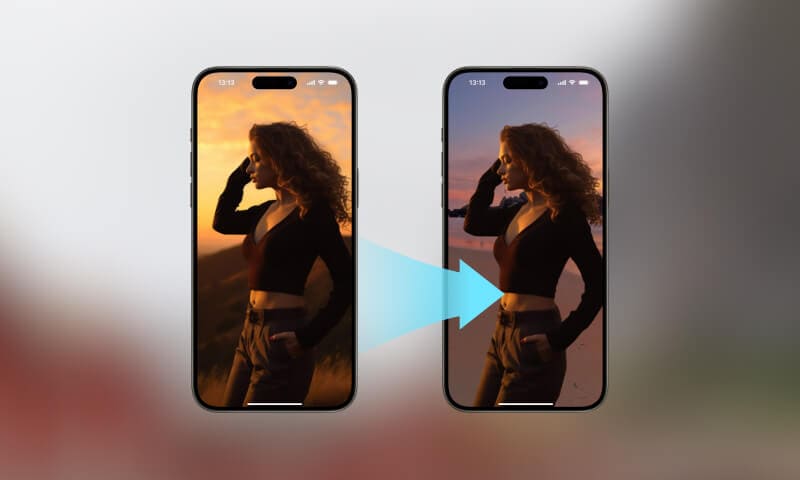
Deel 3. Bewerk de afbeeldingsachtergrond op de iPhone met Keynote
Probeer een app voor foto-achtergrondeditor als je meer nodig hebt dan de eerste aanpak en het exclusiever wilt maken. Het gebruik van Apple's eigen Keynote-app (meestal vooraf geïnstalleerd) zou een aanbeveling zijn. Keynote is een app voor het maken van presentaties en beschikt ook over krachtige functies voor fotobewerking. Hiermee kunt u eenvoudig de achtergrond van de afbeelding op de iPhone wijzigen.
Stap 1Open de Keynote-app op uw iPhone, maak een nieuwe presentatiedia en selecteer een leeg thema of een thema met de gewenste achtergrond.
Stap 2Tik op het + pictogram om een nieuwe dia toe te voegen. Kies de afbeelding die u wilt bewerken en plaats deze in de dia. U kunt de afbeeldingsgrootte en -positie met uw vingers wijzigen, zodat deze op de dia past.
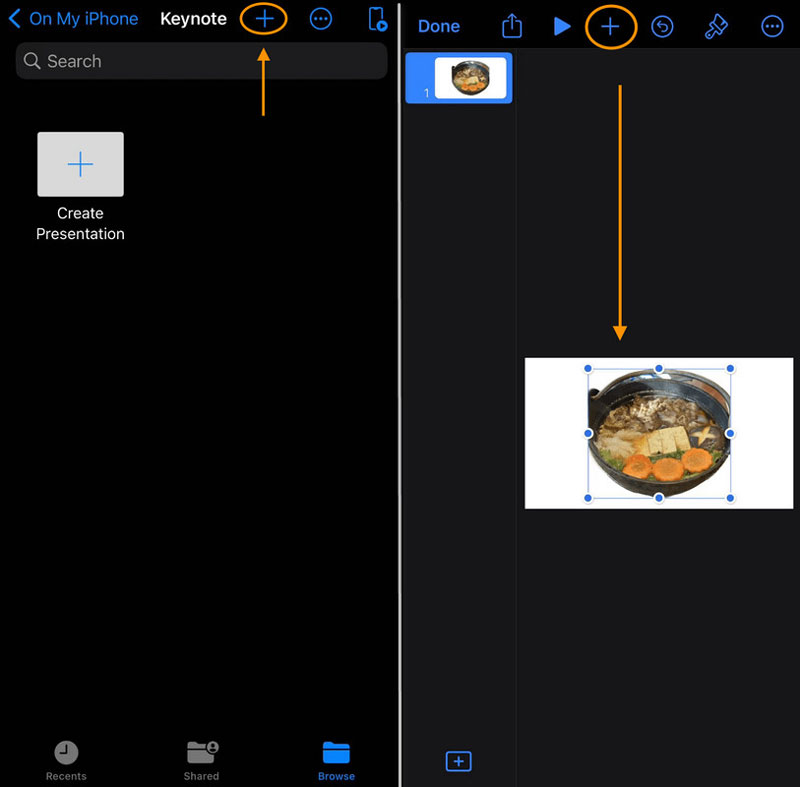
Stap 3Exporteer de dia als afbeelding door de drie stippen ... (drie stippen) te selecteren > Exporteren > Afbeeldingen > kies het gewenste bestandsformaat (bijvoorbeeld JPEG). Vervolgens krijgt u een afbeelding met de nieuwe achtergrond op basis van het Keynote-thema.
Deel 4. Veelgestelde vragen over het wijzigen van de achtergrond van foto's op de iPhone
Welke aanpak hierboven is geschikt voor mij?
Het hangt af van uw vereisten. Als u bijvoorbeeld alleen de hoofdinhoud van de foto wilt scheiden en deze rechtstreeks in chats wilt delen, kunt u aanpak 1 en 2 kiezen. Maar als u creatiever en briljanter wilt zijn met ideeën, wordt aanpak drie aanbevolen.
Moet ik betalen voor de online achtergrondgum?
Het gebruik ervan is geheel gratis. Het vereist geen registratie en voegt geen watermerken toe aan de resulterende uitvoer.
Moet ik de fotoachtergrond altijd handmatig wissen terwijl de fotoachtergrond duidelijker wordt?
Eigenlijk niet. Zodra u uw afbeelding uploadt naar de AVAide-achtergrondgum, zal de ingebouwde AI deze automatisch verwijderen verander de achtergrond voor uw foto's.
Welke bestandsformaten ondersteunt de automatische achtergrondwisser?
De automatische achtergrondwisser ondersteunt verschillende bestandsformaten, waaronder JPG, JPEG, PNG, GIF, SVG, BMP, TIFF en meer.
Is Keynote vooraf geïnstalleerd op de iPhone?
Ja. Keynot is vooraf geïnstalleerd op de meeste iPhone-modellen. Als u deze niet op uw iPhone heeft, kunt u deze gratis downloaden in de App Store.
Dit bericht introduceert drie methoden om verander de achtergrond van foto's op de iPhone. Voor iPhone-gebruikers die iOS 16 of hoger gebruiken, kunt u de standaardapp Foto's of Keynote gebruiken. Als u liever geen enkele app gebruikt, kunt u de handige online AI-achtergrondverwijderaar proberen. Alle drie de achtergrondwisselaars voor afbeeldingen zijn gratis en gemakkelijk te gebruiken. Welke manier je ook kiest, ik geloof dat je met de meegeleverde gedetailleerde tutorials hebt geleerd hoe je de achtergrond op je iPhone kunt verwijderen en aanpassen.

Maakt gebruik van AI en geautomatiseerde achtergrondverwijderingstechnologie om complexe achtergronden uit JPG, JPEG, PNG en GIF vast te leggen.
PROBEER NU



